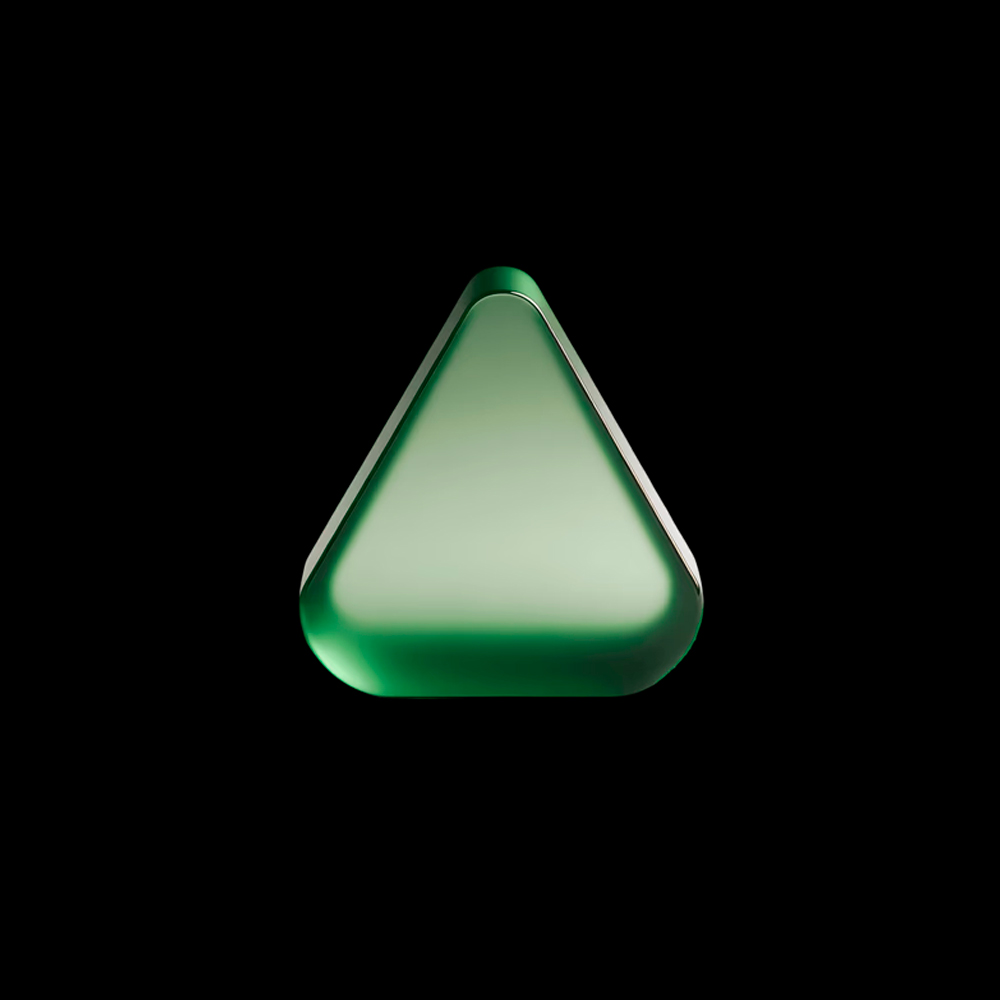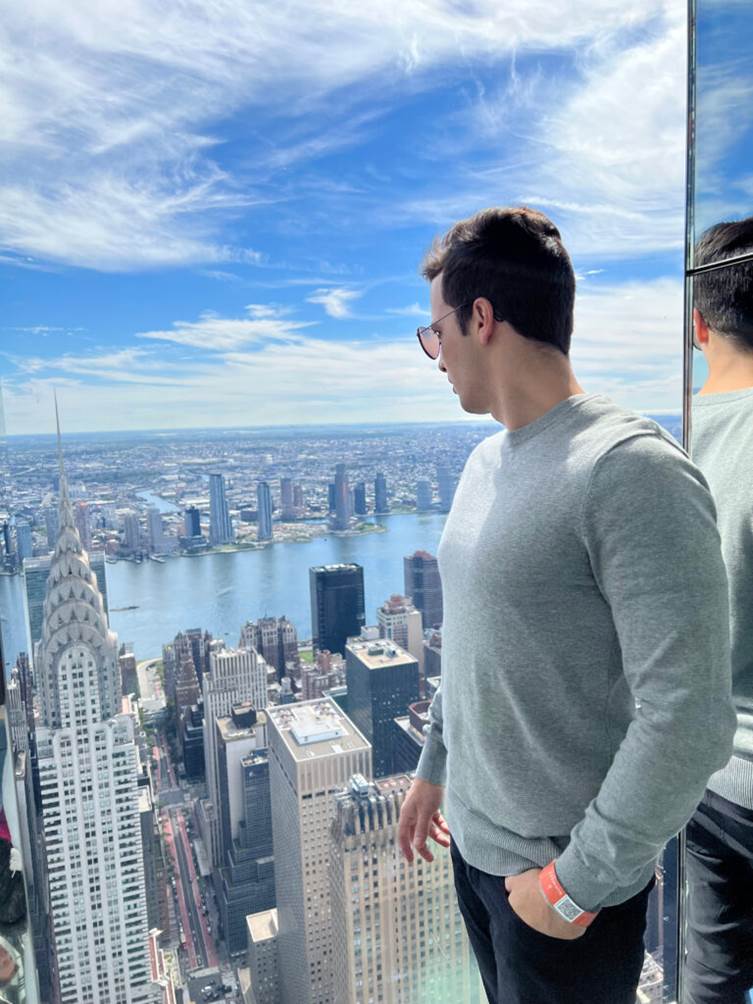Como Criar Automações no n8n para Melhorar a Produtividade
Ao longo dos anos, as ferramentas de automação de fluxo de trabalho têm evoluído significativamente, tornando-se uma parte fundamental da estrutura de tecnologia de muitas empresas. Uma dessas ferramentas que tem se destacado é o n8n. Se você ainda não conhece o n8n, prepare-se para descobrir como ele pode revolucionar seu fluxo de trabalho através de automações inteligentes. Neste tutorial, vamos explorar como configurar integrações, automatizar tarefas repetitivas e otimizar seus processos de maneira eficaz usando o n8n.
O Que é n8n?
O n8n é uma plataforma de automação de fluxo de trabalho baseada em nodes que permite a criação de workflows automatizados sem a necessidade de codificação avançada. Com seu interface amigável e uma ampla variedade de integrations, o n8n simplifica a tarefa de conectar diferentes serviços e automatizar processos complexos. Ele é open-source, o que significa que é gratuito e pode ser personalizado conforme suas necessidades específicas.
Por Que Usar o n8n?
Existem várias razões pelas quais o n8n é uma escolha excelente para automação de fluxo de trabalho:
- Fácil de Usar: A interface visual do n8n permite que você crie workflows arrastando e soltando nodes, tornando a automação acessível mesmo para usuários sem experiência em programação.
- Ampla Integração: O n8n suporta uma grande variedade de serviços e APIs, incluindo Slack, Gmail, Trello, Salesforce, e muitos outros, permitindo que você crie workflows complexos que se integram perfeitamente com suas ferramentas favoritas.
- Flexibilidade: Como é open-source, o n8n pode ser personalizado e estendido conforme necessário, oferecendo uma solução altamente flexível para automação de fluxo de trabalho.
- escalabilidade: O n8n pode ser usado tanto para automações simples quanto para workflows complexos e de grande escala, tornando-o uma solução versátil para empresas de todos os tamanhos.
Configurando o n8n
Antes de começarmos a criar nossas primeiras automações, é importante configurar o n8n corretamente. Vamos seguir os passos para instalá-lo e configurá-lo em sua máquina local.
Instalar o n8n
Você pode instalar o n8n de várias maneiras, mas a maneira mais fácil para iniciantes é usando Docker. Certifique-se de ter o Docker instalado em sua máquina. Em seguida, execute os seguintes comandos no terminal:
docker pull n8nio/n8n
docker run -p 5678:5678 -v n8n-data:/home/node/.n8n n8nio/n8n
Depois de executar esses comandos, você poderá acessar o n8n em seu navegador em http://localhost:5678. Faça login com as credenciais fornecidas (padrão é usuário: admin e senha: admin).
Configurar Credenciais
Para usar os nodes de integração com serviços externos, você precisará configurar suas credenciais. Vamos configurar a integração com o Gmail como exemplo:
- Na interface do n8n, vá para o menu Credenciais.
- Clique em Adicionar Nova.
- Selecione Gmail API da lista de opções.
- Siga as instruções para gerar suas credenciais no Google Cloud Console (crie um projeto, ative a API do Gmail e crie as credenciais de OAuth 2.0).
- Adicione as credenciais geradas no n8n.
Com suas credenciais configuradas, você estará pronto para criar workflows que utilizam o Gmail.
Criando Seu Primeiro Workflow
Agora que o n8n está configurado, vamos criar nosso primeiro workflow. Neste exemplo, vamos automatizar o processo de mover e-mails marcados como importantes no Gmail para uma pasta específica.
Passo 1: Adicionar um Node de Gatilho
O primeiro passo em qualquer workflow é configurar o gatilho. Neste caso, usaremos o gatilho do Gmail para detectar novos e-mails marcados como importantes.
- Clique em + New Node para adicionar um novo node.
- Selecione Gmail na lista de nodes disponíveis.
- Escolha a opção New Email (Important) como o gatilho.
- Inicie a execução do workflow para configurar o gatilho (pode ser necessário autorizar o n8n a acessar sua conta do Gmail).
Passo 2: Adicionar um Node de Ação
Em seguida, vamos adicionar um node de ação para mover os e-mails detectados para uma pasta específica.
- Clique em + New Node novamente.
- Selecione Gmail novamente, mas desta vez escolha a opção Move Email.
- Selecione a pasta de destino (por exemplo, “Arquivados”).
- Configure as opções de filtro, se necessário, para garantir que apenas os e-mails corretos sejam movidos.
Passo 3: Testar e Ativar o Workflow
Antes de ativar o workflow, é uma boa prática testá-lo para garantir que está funcionando corretamente.
- Clique no botão Execute Node no node de gatilho para iniciar o teste.
- Verifique se o e-mail foi movido para a pasta de destino.
- Se tudo estiver funcionando conforme o esperado, ative o workflow clicando no botão Activate na barra lateral esquerda.
Otimizando Seus Workflows
Agora que você criou seu primeiro workflow, vamos explorar algumas maneiras de otimizar seus processos usando o n8n.
Usando Funções Personalizadas
Em algumas situações, você pode precisar realizar tarefas mais complexas que não são cobertas pelos nodes padrão. Nesses casos, você pode usar funções personalizadas. Vamos ver um exemplo de como usar funções personalizadas para filtrar dados.
Exemplo de Função Personalizada
- Clique em + New Node e selecione Function.
- No editor de código, adicione a lógica personalizada. Por exemplo, para filtrar e-mails com um determinado assunto:
const filteredItems = items.filter(item => item.json.subject === 'Assunto Específico');
return this.helpers.returnJsonArray(filteredItems);
Com essa função personalizada, você pode filtrar os e-mails antes de movê-los, otimizando ainda mais seu workflow.
Gerenciando Erros e Logs
Gerenciar erros e logs é crucial para garantir que seus workflows funcionem de forma confiável. O n8n fornece ferramentas robustas para isso:
- Clique em Settings na barra lateral esquerda.
- Na aba Logs, você pode ver a história de execuções e erros de seus workflows.
- Configure alertas e notificações para ser informado sobre falhas críticas.
Escalando Workflows
À medida que seus workflows crescem em complexidade, é importante considerar a escalabilidade. O n8n oferece várias opções para isso:
- Horizontal Scaling: Use múltiplas instâncias do n8n para distribuir a carga de trabalho.
- Vertical Scaling: Aumente os recursos de sua instância (RAM, CPU) para lidar com workflows mais pesados.
- Subworkflows: Divida workflows complexos em subworkflows para torná-los mais gerenciáveis.
Casos de Uso Avançados
Agora que você tem uma compreensão sólida das funcionalidades básicas do n8n, vamos explorar alguns casos de uso avançados que podem elevar seus fluxos de trabalho a um novo nível.
Marketing Automático
O n8n pode ser usado para criar campanhas de marketing automatizadas. Por exemplo, você pode configurar um workflow que:
- Detecta novos inscritos em sua lista de e-mail.
- Envia uma sequência de e-mails de boas-vindas personalizados.
- Seguimenta leads com base em suas interações e movimenta-os pelo funil de vendas.
Gestão de Projetos
Para equipes de projetos, o n8n pode ser uma ferramenta poderosa para automatizar tarefas repetitivas. Alguns exemplos incluem:
- Atualizar tarefas no Trello com base em atividades em outras ferramentas (por exemplo, criar uma nova tarefa quando um ticket é aberto no Jira).
- Enviar notificações automatizadas para membros da equipe quando prazos se aproximam.
- Gerar relatórios de projeto semanais automaticamente.
Suporte ao Cliente
Para equipes de suporte ao cliente, o n8n pode ajudar a melhorar a eficiência e a qualidade do atendimento. Alguns exemplos incluem:
- Encaminhar tickets de suporte para a equipe apropriada com base no conteúdo do ticket.
- Atualizar o sistema de CRM com informações relevantes coletadas de emails e chats.
- Enviar verificações pós-atendimento automatizadas para solicitar feedback dos clientes.
Conclusão
O n8n é uma ferramenta poderosa e versátil que pode revolucionar seus fluxos de trabalho, tornando-os mais eficientes e produtivos. Através de sua interface amigável, ampla gama de integrações e flexibilidade, o n8n permite que você automatize tarefas repetitivas, otimize processos complexos e escale suas operações de maneira eficaz. Se você ainda não está usando o n8n, é hora de dar o primeiro passo e explorar como ele pode transformar sua maneira de trabalhar.
Espero que este tutorial tenha sido útil e que você esteja animado para começar a experimentar o n8n. Se tiver alguma dúvida ou precisar de mais ajuda, não hesite em entrar em contato!
▶️ Me siga no Instagram para conteúdos e dicas rápidas diárias e se inscreva em meu canal do Youtube para assistir tutoriais completos de como usar as melhores IAs : https://linktr.ee/billyia
Tags
- Automatização de fluxo de trabalho
- n8n tutorial
- Productividade
- Workflow automation
- Gestão de projetos
- Ferramentas de automação
- Tutoriais de n8n
- Marketing automatizado
- Suporte ao cliente
- Integração de serviços